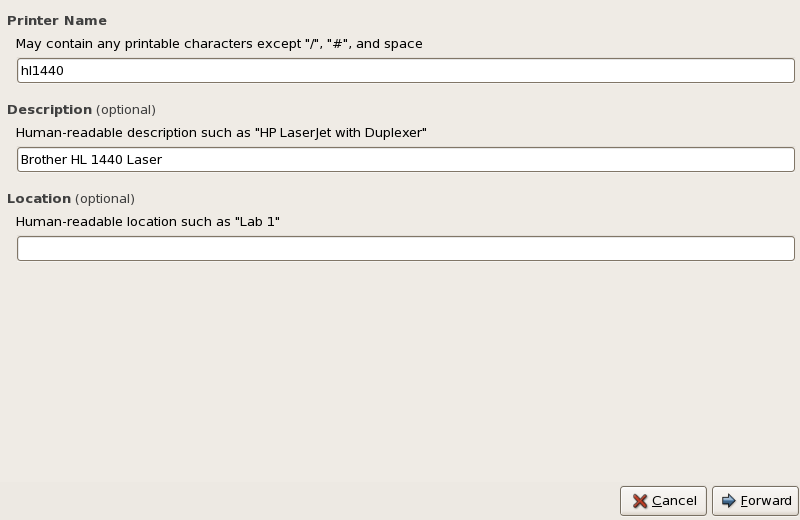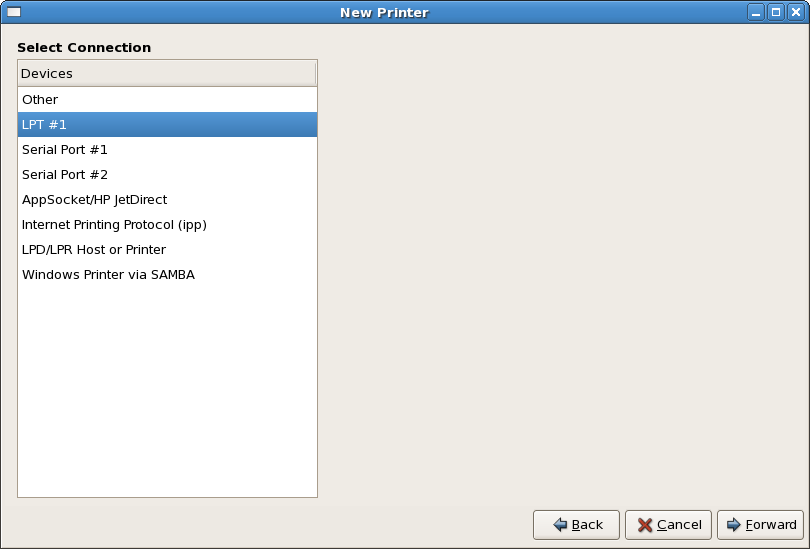第38章 プリンターの設定
プリンター 設定ツール を使用すると、ユーザーはプリンターを設定できます。このツールは、プリンター設定ファイル、印刷スプールディレクトリー、印刷フィルター、プリンタークラスの維持に役立ちます。
Red Hat Enterprise Linux 5.10 は Common Unix Printing System (CUPS)を使用します。CUPS を使用した以前の Red Hat Enterprise Linux バージョンからシステムがアップグレードされた場合、アップグレードプロセスは設定されたキューを保持します。
重要
cupsd.conf の man ページには、CUPS サーバーの設定が記載されています。これには、SSL サポートを有効にするためのディレクティブが含まれます。ただし、CUPS では使用されるプロトコルバージョンのコントロールが許可されません。『Resolution for POODLE SSLv3.0 vulnerability (CVE-2014-3566) for components that do not allow SSLv3 to be disabled via configuration settings (設定設定で SSLv3 を無効にできないコンポーネントの POODLE SSLv3』.0 脆弱性(CVE-2014-3566)の解決)で説明されている脆弱性により、Red Hat はセキュリティーのためにこれに依存しないことを推奨します。stunnel を使用してセキュアなトンネルを提供し、SSLv3 を無効にすることが推奨されます。
プリンター設定ツール を使用するには、root 権限が必要です。アプリケーションを起動するには、System (パネルで)> > の順に選択し、シェルプロンプトでコマンド system-config-printer を入力します。
図38.1 プリンター設定ツール
以下のタイプのプリントキューを設定できます。
- : コンピューターではなく HP JetDirect インターフェイスまたは Appsocket インターフェイスを介してネットワークに直接接続されたプリンター。
- - Internet Printing Protocol (たとえば、ネットワーク上の CUPS を実行している別の Red Hat Enterprise Linux システムに接続されているプリンター)経由で TCP/IP ネットワーク経由でアクセスできるプリンターです。
- : TCP/IP ネットワーク経由でアクセスできる別の UNIX システムに接続されているプリンター(たとえば、ネットワーク上で LPD を実行している別の Red Hat Enterprise Linux システムに接続されているプリンター)。
- : SMB ネットワーク上でプリンターを共有する別のシステムに接続されているプリンター(Microsoft Windows™ マシンに接続されているプリンターなど)。
- - コンピューターではなく HP JetDirect を介して直接接続したプリンター。
重要な影響
ボタンをクリックすると、プリンターデーモンが、設定した変更で再起動するように求められます。
ボタンをクリックすると、適用されていない変更が破棄されます。
38.1. ローカルプリンターの追加
リンクのコピーリンクがクリップボードにコピーされました!
ローカルプリンター(コンピューターのパラレルポートまたは USB ポートを介して接続)を追加するには、メインの Printer Configuration Tool ウィンドウの ボタンをクリックして 図38.2「プリンターの追加」 にウィンドウを表示します。
図38.2 プリンターの追加
をクリックして続行します。
Printer Name フィールドにプリンターの一意の名前を入力します。プリンター名には、文字、数字、ダッシュ(-)、およびアンダースコア(_)を含めることができます。スペースを含めること はできません。
また、説明 および ロケーション フィールドを使用して、このプリンターをシステムに設定できる他の項目とさらに区別することもできます。これらのフィールドはいずれもオプションで、スペースを含めることができます。
をクリックして、New Printer ダイアログを開きます( 図38.3「ローカルプリンターの追加」を参照してください)。プリンターが自動的に検出されると、プリンターモデルは 接続の選択 に表示されます。プリンターモデルを選択し、 をクリックして続行します。
デバイスが自動的に表示されない場合は、接続の選択 でプリンターが接続するデバイス(例: LPT #1 または Serial Port #1)を 選択 します。
図38.3 ローカルプリンターの追加
次に、プリンタータイプを選択します。詳細は、「プリンターモデルの選択と完了」 を参照してください。